时间:2024-03-29 10:26:26 作者:娜娜 来源:系统之家 1. 扫描二维码随时看资讯 2. 请使用手机浏览器访问: https://m.xitongzhijia.net/xtjc/20240329/297807.html 手机查看 评论 反馈
近期有用户的电脑在使用中,遇到了桌面客户端程序闪退的问题,经查找系统提示错误模块名称: ucrtbase.dll,那么应该如何解决,让电脑恢复正常使用呢?本文将介绍ucrtbase.dll错误/丢失的4个解决方法,我们一起来看看吧。
方法一:使用系统自带的文件检查工具
DISM
Deployment Image Servicing and Management(DISM)是Windows 10自带的另一个工具,如果使用sfc没能将文件恢复,可以扫描系统映像并尝试修复任何受损的文件。要使用DISM,请按照以下步骤操作:
1. 在电脑桌面的搜索引擎中搜索:cmd 找命令提示符选择“以管理员的身份”打开窗口。
2. 输入命令:dism /online /cleanup-image /restorehealth并按Enter键。

3. 等待扫描完成,如果DISM找到任何受损的文件,它将尝试自动修复它们。
SFC
1. 使用快捷键win+r在框内输入cmd然后按快捷键ctrl+shift+ente进入打开命令提示符以管理员的身管理员权限)。
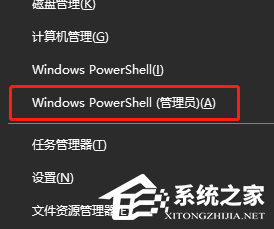
2. 进入命令提示符窗口在框内输入:sfc /scannow并按Enter键。
3. 等待扫描完成,如果SFC找到任何受损的文件,它将尝试自动修复它们。
4. 修复结束后将电脑关机重启,然后检查文件是否被修复。
方法二:
1. 下载并解压的ucrtbase.dll文件。【点击下载】

2. 复制文件“ucrtbase.dll”到系统目录下
32位系统目录为:C:\WINNT\System32;64位系统为C:\Windows\SysWOW64
3. 点击开始菜单-->运行-->输入regsvr32 ucrtbase.dll 即可。
方法三:
如果觉得以上方法太麻烦了,也可以直接利用工具进行修复。
使用专业的DLL修复工具解决【点击下载】
一款跨平台全能修复工具,主要解决各种因为dll缺失,异常,错误导致的系统奔溃,比如msvcp.dll、vcruntime.dll、mfc140u.dll、msvcr.dll等软件无法启动和使用的问题。
DLL修复教程
第一步:自动修复功能
点击一键自动修复,软件会自动运行修复工具进行修复,(修复进度80%-100%的时候需要5分钟左右),100%修复完成后再退出,重新启动报错的程序。

第二步:手动修复功能
当自动修复功能未能成功修复DLL报错时,请使用手动修复功能,搜索报错的DLL文件,然后点击手动修复。

选择报错的程序,然后搜索报错的Dll名字,在搜索结果里面找到报错的DLL,点击手动修复按钮,提示修复成功即可。

方法四:系统重装


相关推荐:
Win11纯净版下载-最好的Windows11 64位纯净版系统推荐
Windows7旗舰版下载-最新Win7 64位官方旗舰版下载推荐
以上就是系统之家小编为你带来的关于“解决ucrtbase.dll错误/丢失的四种方法-【实用】”的全部内容了,希望可以解决你的问题,感谢您的阅读,更多精彩内容请关注系统之家官网。
发表评论
共0条
评论就这些咯,让大家也知道你的独特见解
立即评论以上留言仅代表用户个人观点,不代表系统之家立场